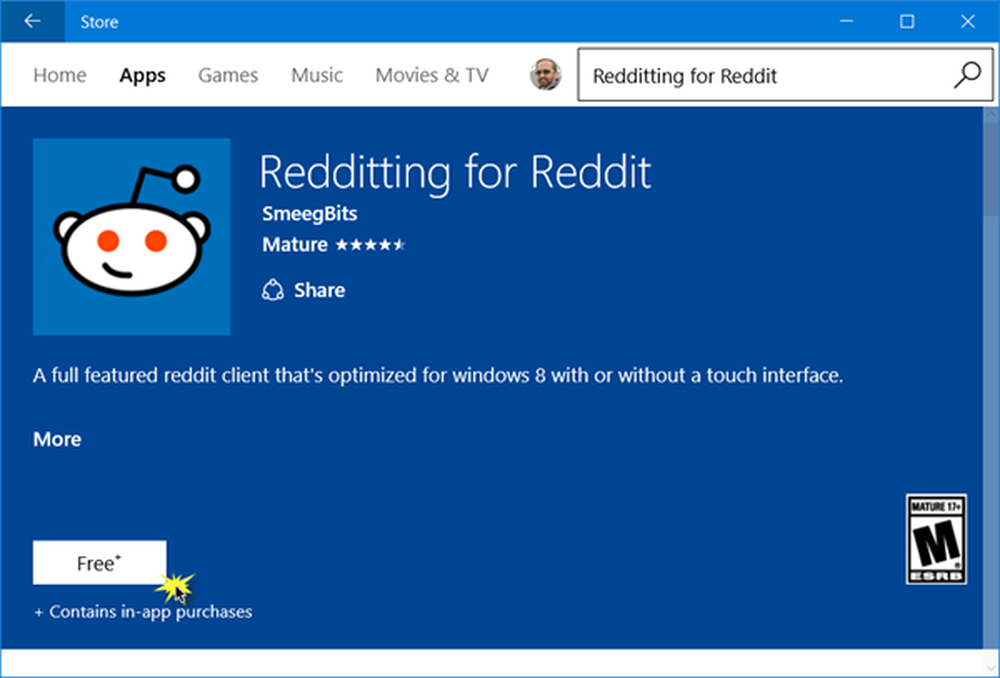So installieren Sie die Remoteserver-Verwaltungstools unter Windows 10

Remoteserver-Verwaltungstools (RSAT) für Windows 10 ist eine Sammlung von Programmen für IT-Profis. Es hilft, Server von einem Windows 10-Computer aus zu verwalten. Beginnend mit Windows 10 v1809, auch bekannt als Update für Oktober 2018, muss die Remote Server Administration Tools für Windows 10 installiert werden Optionale Funktionen oder als Features on Demand.
Das Programm umfasst Server-Manager, MMC-Snap-Ins (Microsoft Management Console), Konsolen, Windows PowerShell-Cmdlets und -Anbieter sowie Befehlszeilentools zum Verwalten von Rollen und Features, die auf Windows Server ausgeführt werden.
Installieren Sie die Remoteserver-Verwaltungstools unter Windows 10

Wenn du rennst Windows 10 v1809 oder später muss das RSAT-Tool direkt unter Windows 10 als Satz „Features on Demand“ installiert werden. Sie können RSAT-Tools unter Windows 10 Professional oder Windows 10 Enterprise installieren. Vergewissern Sie sich jedoch, dass Sie RSAT nicht direkt von der Microsoft-Download-Seite installieren.
- Öffnen Sie Einstellungen und navigieren Sie zu Apps> Apps & Funktionen
- Klicken Sie auf Optionale Funktionen verwalten> Funktion hinzufügen. Dadurch werden alle optionalen Funktionen geladen, die installiert werden können.
- Blättern Sie durch, um die Auflistung aller RSAT-Werkzeuge zu finden.
- Ab sofort gibt es 18 RSAT-Werkzeuge. Klicken Sie je nach Bedarf auf und installieren Sie es.
Gehen Sie zurück und Sie sollten den Installationsfortschritt sehen können. Klicken Sie auf Seite mit optionalen Funktionen verwalten, um den Status anzuzeigen. Wenn Sie mit der Befehlszeile oder der Automatisierung vertraut sind, können Sie die Remoteserver-Verwaltungstools für Windows 10 mit installieren DISM / Add-Fähigkeit. Weitere Informationen hierzu finden Sie unter Microsoft.
Hinweis: Wenn Sie irgendetwas mit „Features on Demand“ installieren, bleiben diese Versionen der Windows 10-Versionen erhalten.
So deinstallieren Sie bestimmte RSAT-Tools unter Windows 10 v1809
Wenn Sie der Meinung sind, dass Sie keine RSAT-Funktion benötigen, können Sie die Option zum Verwalten von Optionen deinstallieren. Denken Sie jedoch daran, dass einige Werkzeuge von anderen abhängig sind. Wenn Sie also etwas deinstallieren und eine Abhängigkeit davon besteht, schlägt dies fehl.
- Navigieren Sie zu Einstellungen> Apps> Optionale Funktionen verwalten.
- Suchen Sie nach der Liste der installierten Funktionen, die angezeigt wird.
- Wählen Sie anschließend die zu deinstallierende Funktion aus und gehen Sie zurück.
Hinweis: Sie können es auch mit Befehlszeilentools oder mit Hilfe von Automation deinstallieren DISM / Remove-Fähigkeit.
So installieren Sie die Remoteserver-Verwaltungstools für Windows 10 (vor v1809)
Wenn Sie das Oktober-Update noch nicht installiert haben, können Sie das RSAT-Tool installieren, indem Sie es direkt von Microsoft herunterladen. Stellen Sie sicher, dass Sie die richtige Sprache und Windows-Version auswählen. Es ist in den folgenden Sprachen verfügbar: cs-CZ, de-DE, en-US, es-ES, fr-FR, hu-hU, it-it, ja-JP, PL, pt-BR, pt-PT, ru-RU, sv-SE, tr-TR, zh-CN und zh-TW. Das bedeutet, dass Sie das entsprechende Sprachpaket installieren müssen, wenn es sich von dem unterscheidet, das Sie verwenden möchten.
Nach der Installation können Sie denselben Abschnitt zum Verwalten optionaler Funktionen verwenden. Fügen Sie einen Teil der Werkzeuge hinzu, der nicht mehr benötigt wird.